- Na faixa de opções, clique na
guia Planificação
 painel Criar
painel Criar
 Linha de centro cosmética
ou clique com o botão direito do mouse e selecione Linha de centro cosmética no menu de indicadores.
Linha de centro cosmética
ou clique com o botão direito do mouse e selecione Linha de centro cosmética no menu de indicadores. É aberta a caixa de diálogo Linhas de centro cosméticas e é exibida a informação de direção de dobra nas dobras existentes da planificação. O cursor de seleção Linhas de dobra de esboço está ativo.
- Selecione as duas linhas retas que você adicionou ao esboço.
A direção de dobra das duas linhas difere da direção de dobra das outras dobras. Isto pode ou não convir a seus propósitos. Para minimizar a manipulação do material durante a criação desta peça de exemplo, altere a direção de dobra.
- Clique no botão Especifica dobrar para cima ou para baixo na caixa de diálogo Linhas de centro cosméticas para alterar o atributo de direção de dobra.
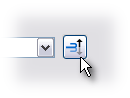
Os atributos de dobra exibidos das linhas do esboço coincidem agora com os atributos de dobra exibidos das outras linhas de dobra da planificação.
- Altere o valor do Ângulo de dobra para 3 graus na caixa de diálogo Linhas de centro cosméticos.
- Clique em OK, na caixa de diálogo Linhas de centro cosméticas, para criar as linhas de centro cosméticas usando os atributos especificados e fechar a caixa de diálogo.
Agora, as linhas do esboço são exibidas usando o tipo de linha de centro de dobra. Usando as técnicas aprendidas no exercício de Anotação de ordem de dobra, clique em
guia Planificação
 painel Gerenciar
painel Gerenciar
 Anotação de ordem de dobra
ou clique com o botão direito do mouse e selecione Ordem de dobra no menu de indicadores. Agora, as linhas de centro cosméticas participam da sequência de ordem de dobra.
Anotação de ordem de dobra
ou clique com o botão direito do mouse e selecione Ordem de dobra no menu de indicadores. Agora, as linhas de centro cosméticas participam da sequência de ordem de dobra.
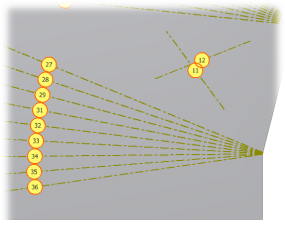
Estas linhas de centro cosméticas podem ser incluídas agora nas tabelas de dobra e nas notas de dobra que você cria nos seus desenhos.
- Clique na tecla Esc para sair de Anotação de ordem de dobra.
- Na faixa de opções, clique na
guia Planificação
 painel Peça dobrada
painel Peça dobrada
 Ir para Peça dobrada
ou clique com o botão direito do mouse e selecione Ir para peça dobrada no menu de indicadores, para retornar ao estado de modelo dobrado.
Ir para Peça dobrada
ou clique com o botão direito do mouse e selecione Ir para peça dobrada no menu de indicadores, para retornar ao estado de modelo dobrado. - Se deseja-o, é possível salvar o arquivo deste exercício, ainda que este não será utilizado em outros exercícios.
- Feche o arquivo que você usou para estes exercícios.
A seguir, você adicionará operações de curva de contorno a uma peça de chapa fornecida.